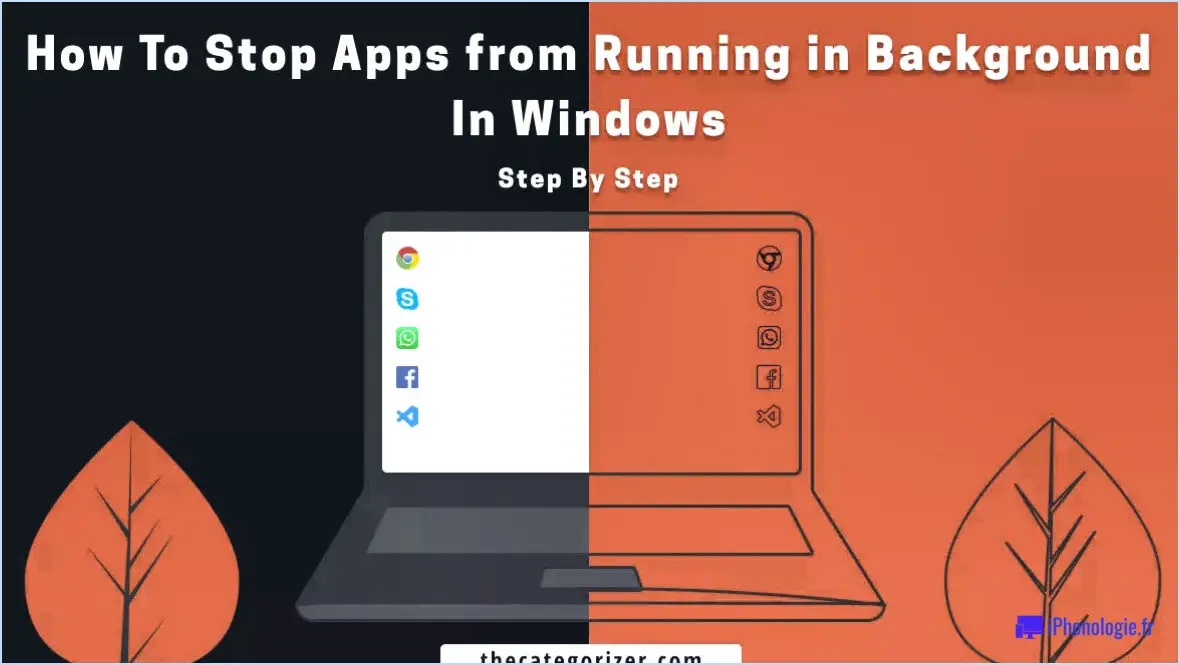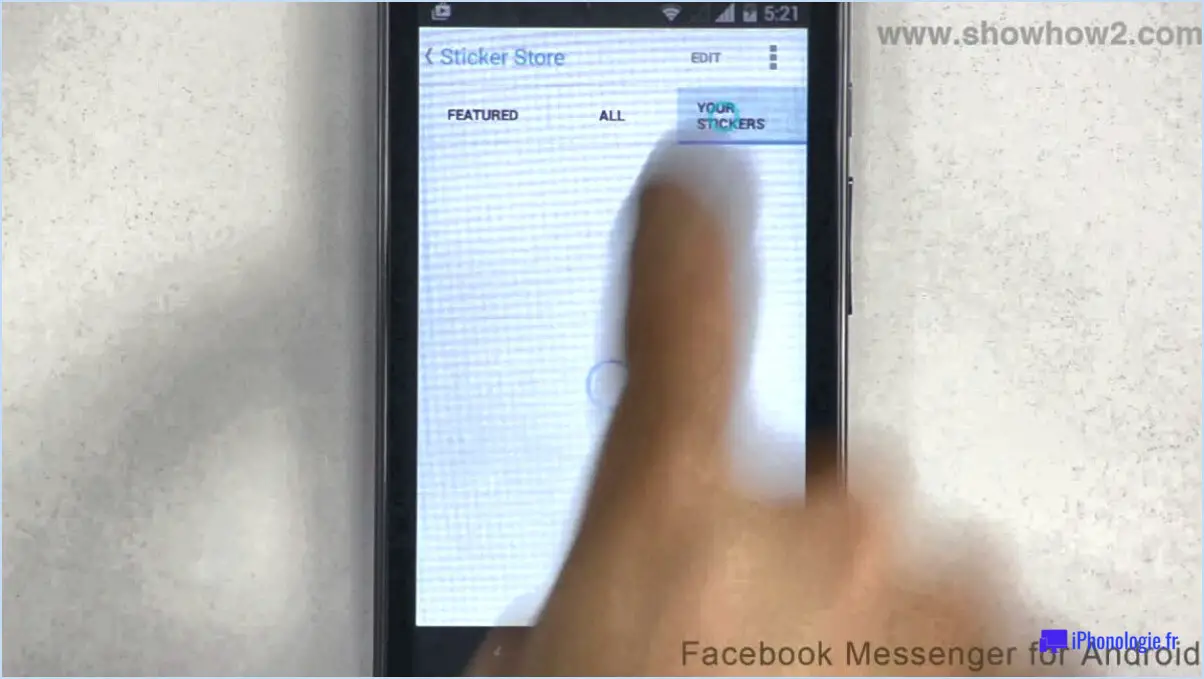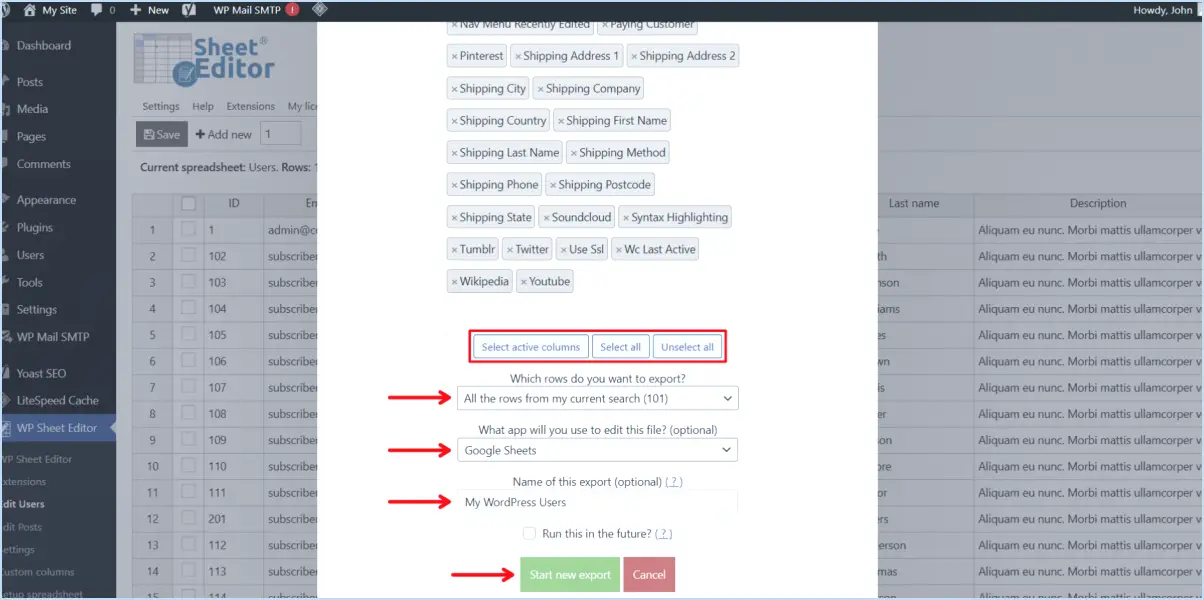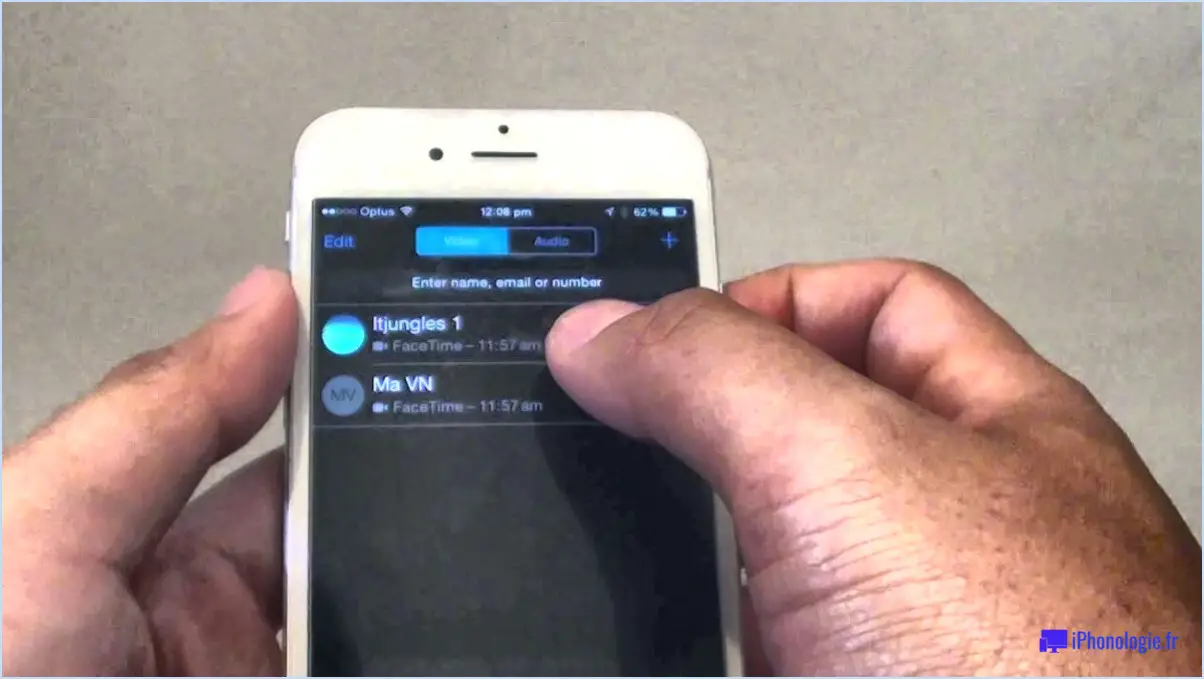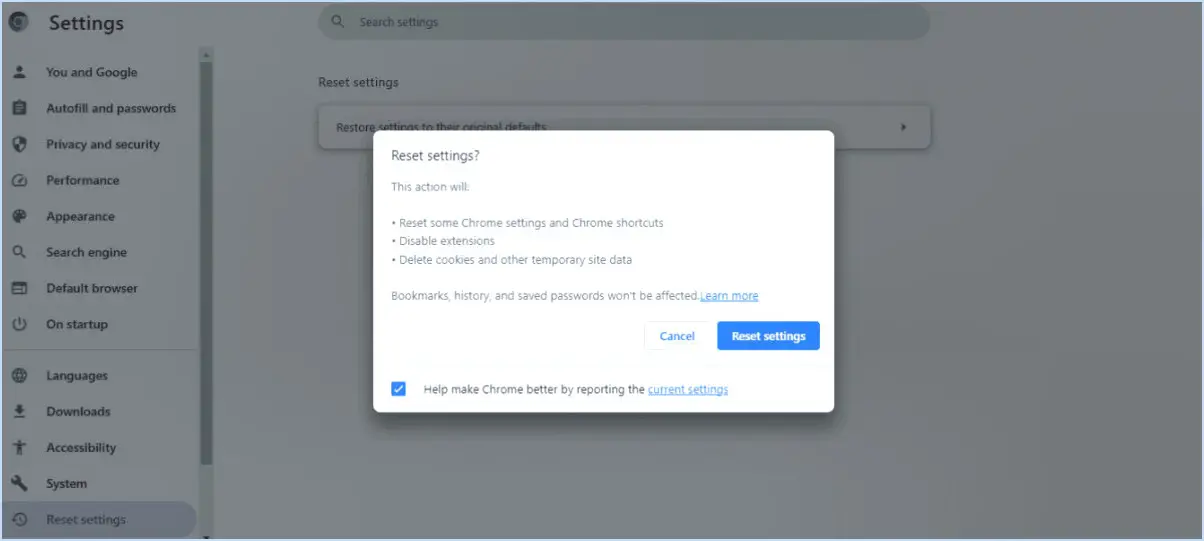Comment supprimer l'application Skype?
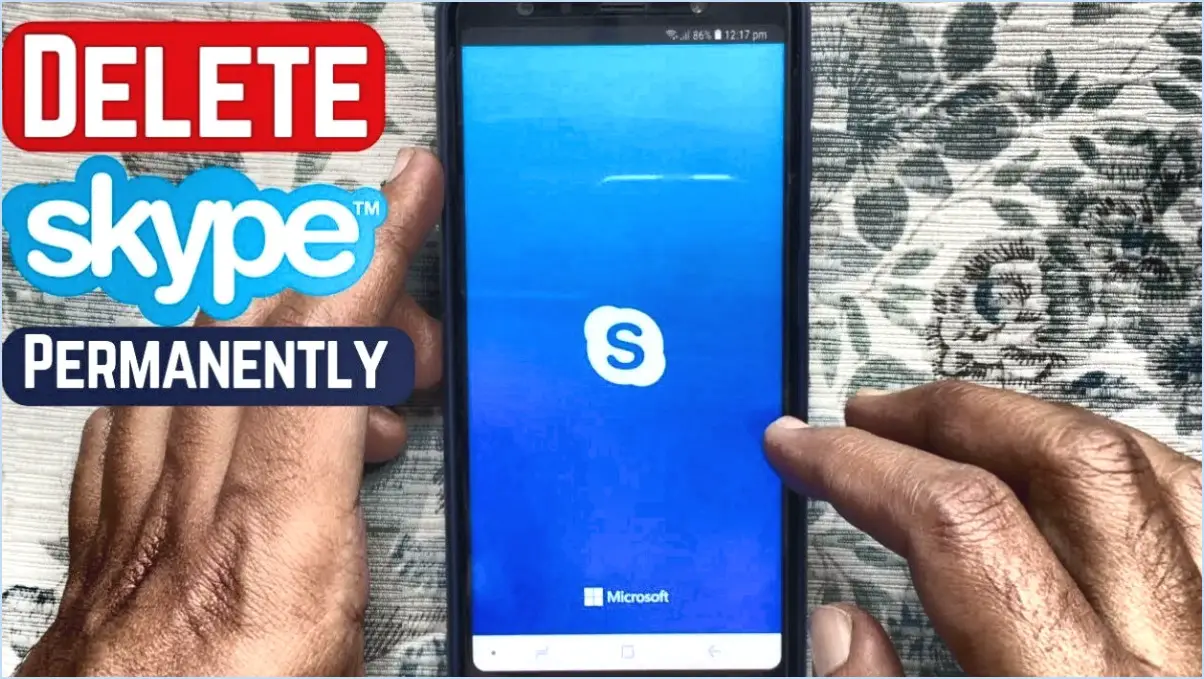
Pour supprimer l'application Skype, deux options s'offrent à vous en fonction de votre appareil : la désinstaller via les paramètres de votre appareil ou la supprimer de votre écran d'accueil. Je vais vous guider à travers les deux méthodes, afin que vous puissiez choisir celle qui vous convient le mieux.
Si vous préférez désinstaller Skype via les paramètres de votre appareil, procédez comme suit :
- Ouvrez le menu des paramètres de votre appareil. Il est généralement représenté par une icône d'engrenage et se trouve sur votre écran d'accueil ou dans le tiroir d'applications.
- Faites défiler vers le bas et recherchez l'option "Apps" ou "Applications". Selon votre appareil, cette option peut également s'appeler "Gestionnaire d'applications" ou "Gestionnaire d'applications".
- Une fois dans les paramètres des applications, recherchez la liste des applications installées. Celle-ci peut être classée par ordre alphabétique ou dans un ordre différent.
- Faites défiler la liste et trouvez "Skype". Tapez sur son nom pour ouvrir les paramètres de l'application Skype.
- Dans les paramètres de l'application Skype, vous devriez voir une option intitulée "Désinstaller" en haut de l'écran. Tapez dessus pour lancer le processus de désinstallation.
- Un message de confirmation peut apparaître, vous demandant si vous souhaitez désinstaller l'application. Confirmez votre décision en sélectionnant "OK" ou "Désinstaller", et votre appareil supprimera Skype de son système.
Si vous souhaitez supprimer Skype de votre écran d'accueil uniquement, procédez comme suit :
- Localisez l'icône de l'application Skype sur votre écran d'accueil. Elle est généralement représentée par une icône "S" bleue sur fond blanc.
- Appuyez longuement sur l'icône de l'application Skype jusqu'à ce qu'un menu ou des options contextuelles apparaissent.
- Recherchez l'option "Supprimer", "Effacer" ou "Désinstaller" l'application. Cette option peut être affichée sous la forme d'un symbole "X" ou d'une icône de corbeille, en fonction de votre appareil.
- Faites glisser l'icône de l'application Skype vers le haut de l'écran ou dans la zone de la corbeille. Cette action supprimera Skype de votre écran d'accueil, mais l'application restera installée sur votre appareil.
Comment supprimer complètement Skype de Windows 10?
Pour supprimer complètement Skype de votre ordinateur Windows 10, procédez comme suit :
- Ouvrez le menu Démarrer en cliquant sur le logo Windows dans le coin inférieur gauche de votre écran.
- Tapez "Panneau de configuration" dans la barre de recherche et cliquez sur le résultat correspondant.
- Dans la fenêtre du panneau de configuration, localisez et cliquez sur le lien "Désinstaller un programme" dans la section "Programmes".
- Une liste des programmes installés s'affiche. Faites défiler vers le bas et trouvez "Skype" dans la liste.
- Cliquez avec le bouton droit de la souris sur Skype et sélectionnez "Désinstaller" dans le menu contextuel. Vous pouvez également cliquer une fois sur Skype, puis sur le bouton "Désinstaller" situé dans la barre d'outils au-dessus de la liste des programmes.
- Suivez les instructions de l'assistant de désinstallation pour supprimer Skype de votre ordinateur.
- Une fois le processus de désinstallation terminé, redémarrez votre ordinateur pour vous assurer que tous les restes de Skype ont été supprimés.
En suivant ces étapes, vous serez en mesure de supprimer complètement Skype de votre système Windows 10.
Comment désactiver Skype sur Android?
Pour désactiver Skype sur votre appareil Android, suivez ces étapes simples :
- Ouvrez l'application Skype sur votre appareil Android.
- Recherchez le bouton de menu, qui est généralement représenté par trois lignes horizontales situées dans le coin supérieur gauche de l'écran.
- Appuyez sur le bouton de menu pour ouvrir le menu des options.
- Dans le menu des options, sélectionnez "Paramètres".
- Dans le menu Paramètres, faites défiler vers le bas jusqu'à ce que vous trouviez l'option "Avancé".
- Tapez sur "Avancé" pour accéder à des paramètres supplémentaires.
- Une fois que vous êtes dans les paramètres avancés, faites défiler vers le bas jusqu'à ce que vous voyiez l'option "Arrêter Skype".
- Tapez sur "Arrêter Skype" pour désactiver l'application.
En suivant ces étapes, vous serez en mesure de désactiver Skype sur votre appareil Android. N'oubliez pas que si vous souhaitez utiliser Skype à nouveau, il vous suffit d'ouvrir l'application et de vous connecter.
Que se passe-t-il si je supprime l'application Skype?
Si vous choisissez de supprimer l'application Skype de votre appareil, l'application sera désinstallée et supprimée complètement. La suppression de l'application signifie que vous n'aurez plus accès aux fonctions et fonctionnalités de Skype sur votre appareil. Toutefois, il convient de noter que la suppression de l'application n'entraîne pas la suppression définitive de votre compte Skype ou de l'historique de vos discussions.
Si vous décidez par la suite de réinstaller Skype, vous pouvez facilement le faire en visitant l'App Store (pour les appareils iOS) ou le Microsoft Store (pour les appareils Windows). Il vous suffit de rechercher "Skype" dans le magasin correspondant, de localiser l'application Skype officielle et de la télécharger sur votre appareil. Une fois réinstallée, vous pouvez vous connecter à votre compte Skype et retrouver l'accès à vos contacts, messages et autres fonctionnalités Skype.
N'oubliez pas que la désinstallation de l'application Skype la supprime de votre appareil, mais que votre compte Skype et les données associées sont conservés, à moins que vous ne supprimiez spécifiquement votre compte. Vous pouvez donc réinstaller l'application en toute sécurité lorsque vous souhaitez reprendre l'utilisation de Skype.
Comment désinstaller et réinstaller Skype?
Pour désinstaller et réinstaller Skype, suivez ces étapes simples :
- Ouvrez Skype et connectez-vous à votre compte.
- Cliquez sur l'icône en forme de roue dentée située dans le coin supérieur droit de la fenêtre Skype.
- Dans le menu déroulant, sélectionnez "Paramètres".
- Dans la fenêtre "Paramètres", naviguez vers le côté gauche et choisissez "Désinstaller Skype".
- Suivez les instructions à l'écran pour désinstaller Skype de votre appareil.
Pour réinstaller Skype, vous pouvez visiter le site Web officiel de Skype. Voici ce que vous devez faire :
- Ouvrez votre navigateur web et rendez-vous sur "skype.com".
- Recherchez le bouton "Télécharger" sur le site web.
- Cliquez sur le bouton "Télécharger" et suivez les instructions pour télécharger le fichier d'installation de Skype.
- Une fois le téléchargement terminé, localisez le fichier et double-cliquez dessus pour lancer le processus d'installation.
- Suivez les instructions à l'écran pour réinstaller Skype sur votre appareil.
En suivant ces étapes, vous pouvez facilement désinstaller et réinstaller Skype, ce qui vous garantit une expérience fluide et actualisée de l'application.
Pourquoi ne puis-je pas supprimer Skype de mon téléphone?
Il existe plusieurs raisons pour lesquelles vous pouvez rencontrer des difficultés à supprimer Skype de votre téléphone. Tout d'abord, si vous ne disposez pas de privilèges d'administrateur sur l'appareil, il se peut que vous ne disposiez pas des autorisations nécessaires pour désinstaller l'application. Deuxièmement, Skype peut être préinstallé en tant qu'application système, ce qui signifie qu'il est intégré au système d'exploitation et ne peut être supprimé sans accès root. Cette restriction est mise en place pour garantir la stabilité du système et empêcher la suppression accidentelle de composants essentiels. Si vous ne parvenez pas à désinstaller Skype, vous pouvez essayer de désactiver ou de masquer l'application, en fonction des paramètres de votre appareil.
Puis-je supprimer mon compte Skype sans supprimer mon compte Microsoft?
Certainement ! Vous avez la possibilité de supprimer votre compte Skype sans affecter votre compte Microsoft. Pour ce faire, suivez les étapes suivantes :
- Visitez le site Web de Skype et connectez-vous à l'aide des informations d'identification de votre compte Microsoft.
- Repérez l'icône "paramètres", généralement située dans le coin supérieur droit de la page.
- Cliquez sur l'icône "paramètres" et un menu déroulant apparaît.
- Dans le menu, sélectionnez l'option "supprimer mon compte".
En suivant ces étapes, vous pouvez supprimer votre compte Skype tout en conservant votre compte Microsoft intact.
Pourquoi Skype se réinstalle-t-il à chaque fois que je l'utilise?
Skype peut se réinstaller chaque fois que vous l'utilisez pour plusieurs raisons potentielles. Tout d'abord, cela peut être dû à une installation défectueuse de Skype sur votre appareil. Deuxièmement, il peut y avoir un obstacle sur votre ordinateur qui empêche Skype de s'installer correctement. Enfin, une connexion Internet problématique peut également être en cause. Au lieu de réinstaller immédiatement le logiciel, il est conseillé de résoudre le problème. Cela peut impliquer de vérifier vos fichiers d'installation, de contrôler les paramètres de votre ordinateur et de vous assurer que votre connexion Internet est stable. Le dépannage peut aider à identifier et à résoudre la cause sous-jacente du problème de réinstallation récurrent.